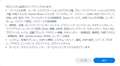DiskStation DS220+Synology
最安価格(税込):¥103,800
(前週比:±0 ![]() )
発売日:2020年 5月15日
)
発売日:2020年 5月15日
NAS(ネットワークHDD) > Synology > DiskStation DS220+
DS220+で使用していたHDD2台をDS220jで使用、DS220jで使用していたHDD2台をDS220+で使用したいです。
RAIDはどちらも0、HDDは4台ともSEAGATEのST4000VN008です。付属のツールを使ったり同期とか何もしていません。
そのまま外して取替えようと思っていたら、検索するとjとplusはそれができないようなので、ご存じの方、教えて下さい。
よろしくお願いします。
書込番号:25478239
![]() 0点
0点
移行がダメなら、元の状態でバックアップして、HDD移設して初期化し、元に戻す。 で戻すしかないでしょう
書込番号:25478914
![]() 1点
1点
>さざんかの宿さん
>RAIDはどちらも0、HDDは4台ともSEAGATEのST4000VN008です。
RAID0よりもDS220+のボリュームがどのファイルシステムなのか?(Btrfsか?ext4か?)
それぞれのDSMのバージョンがいくつなのか?
の方が重要なのですが…
DS220jはBtrfsには対応してませんのでDS220+がBtrfsの場合は制限事項によりHDD移行はできません。
移行出来たとしても100%ではありませんので、データのバックアップはしてからが無難かと思います。
CPUはDS220+がGeminilake(Intel Celeron J4025)、DS220jがrtd1296(Realtek RTD1296)になります。
参考: Synology NAS に搭載されている CPU の種類は? - Synology ナレッジセンター
https://kb.synology.com/ja-jp/DSM/tutorial/What_kind_of_CPU_does_my_NAS_have
詳細は下記の「HDD 移行制限」を読んでみてください。
参考: Synology NAS(DSM 6.0 以降)間でデータを移行する方法 - Synology ナレッジセンター
https://kb.synology.com/ja-jp/DSM/tutorial/How_to_migrate_between_Synology_NAS_DSM_6_0_and_later#x_anchor_id7
追加購入したライセンスはその機種から移行できない物もあるので、あるなら移行可能かどうか確認してください。
書込番号:25478959
![]() 1点
1点
お返事ありがとうございます。
以前、jとjで移行できたのですが、今回はもう価格コムの記事等で可能だとしても面倒そうなので諦めてます。
2台のnasをコントロールパネルから初期化の後、HDDを入替え、どちらも初めから設定しなおせば使用できるのでしょうか?
あとDS218j(処分済み)から外したHDD、ST4000VN008がまだあります。パソコンでディスククリーンなり初期化すればSynologyのnasで使用できますか?
データはバックアップはあります。
初心者でくだらない事を伺っていると思いますが、よろしくお願いします。
書込番号:25479040
![]() 0点
0点
結論から行きまーす。
「データはバックアップはあります。」
これがあるんだったらば、なにをどー取り換えてもダイジョーブ。
バックアップがキチンと取れているのが前提だけんどね。
んでもね、「さしかえたまま使う」なーんてことはしないで、
・ハードディスクを、目的に合うように入れ替えて、
・本体後ろのリセットボタン長押しの、2段階目完全初期化
ってしたほーが、「ヘンに汚れているシステム」のまま使うよりも、精神的によろしいんでないのかなー。
パソコンなーんて使わんでも、できるよー。
「Synology NAS をリセットする方法」
https://www.synology.com/ja-jp/knowledgebase/DSM/tutorial/General_Setup/How_to_reset_my_Synology_NAS
書込番号:25479189
![]() 2点
2点
>さざんかの宿さん
>2台のnasをコントロールパネルから初期化の後、HDDを入替え、どちらも初めから設定しなおせば使用できるのでしょうか?
入れ替え後の起動時にマイグレーション(移行)の画面になるかもしれませんが、おそらく可能です。
どちらかと言うと、入れ替えた後にコントロールパネルから初期化かな?
DSMのバージョンがそのNASで未対応の場合は起動出来なかったりするので、初めからするならディスククリーンなり初期化してからの方が無難かなと思いますね。
>あとDS218j(処分済み)から外したHDD、ST4000VN008がまだあります。パソコンでディスククリーンなり初期化すればSynologyのnasで使用できますか?
cleanした場合は、起動後に購入したての時と同様に各NASでDSMをインストールすれば可能ですよ。
DSMのバージョンを上げると本体側のファームウェアも上がりますので、元のHDDに戻して設定を確認したいとかあるなら
移行して設定が終わるまではバージョンは出来るだけ揃えておいたほうが良いかと思います。
>データはバックアップはあります。
Hyper Backupでとったバックアップがあればシステム設定とかも保存されてますので、復元は楽になるかと。
追加アプリなどもバックアップしてあるなら、それらの設定も復元されます。
SynologyアカウントやDDNSといった情報は復元されないので、いくつか再設定が必要になります。
書込番号:25479523
![]()
![]() 1点
1点
>さざんかの宿さん
>あとDS218j(処分済み)から外したHDD、ST4000VN008がまだあります。
あと裏技的なのでよければ
同型、同容量なので、クローンして複製してしまえば
そのまま入れ替えてもSynologyだったら何もしなくても認識して使える可能性はあります。
QNAPの場合はHDDの固有情報を設定で保持してるので面倒ですが、Synologyのはそういった情報を保存してないみたいです。
自分ので何回かテスト用に入れ替えたりした事がありますが、今のところ問題は起こってないですね。
デメリットはクローンに時間かかる事と、コピー元とコピー先を間違えると後戻り出来ない事ですね。
なので最低限でもバックアップがあると良いですね。
モード2のリセットしてもシステム(DSM、スワップ)とデータ部のストレージプール(とボリューム)は消えませんので
そのままHDD移行するのと何も変わりません。
またこのリセット方法はDSMが正常に起動出来ない場合は使えなかったと思います。
書込番号:25480310
![]() 1点
1点
お忙しいところ、ご丁寧にありがとうございます。
ここまで教え提案して頂いた事を基に日曜日、以下のようにやってみようと思います。
DS220+はDS220jのHDDをPCでディスククリーンし取付け、背面のボタンでモード2の初期化、再度、DSMをインストールし設定します。
DS220jはDS220+のHDDで同じ事をやります。
DS218jのHDDは1番使用時間が短いのでPCでディスククリーンした後、もう1台買ったDS220+に使用します(知識がこのレベルなので同じモデルがほしかった為)。
注意点とかこのやり方だとダメでしたら、すいませんが教えて頂きたいです。
私のバックアップというのはたんにデータを外付けHDDにコピーしただけです。すいません、付属のツールみたいなのは使っていません、というか使えません。
頓珍漢な事を言って御面倒かと思いますがよろしくお願いします。
書込番号:25480624
![]() 0点
0点
>DS220+はDS220jのHDDをPCでディスククリーンし取付け、背面のボタンでモード2の初期化、再度、DSMをインストールし設定します。
うんうん、それが、ヤヤコシイことが起きる可能性が低くていいんでないかしら。
>私のバックアップというのはたんにデータを外付けHDDにコピーしただけです。
それでジュウブン用は足りるよー。
環境を設定するのに、多少手数はかかるけんど、「実際にやってみること」が大切なんだよー。
そーやって覚えていくんだよー。
>注意点とかこのやり方だとダメでしたら、すいませんが教えて頂きたいです。
さすがにこれは、何を想定するかがワカンナイんで、チョッと大変だよー。(;^_^A
実際にやってみて、「ココがこーなるんだけど・・・」って聞いてもらったほーが、答えるほーがラクチンなんだよー。
書込番号:25481056
![]()
![]() 1点
1点
んで、スレ主さんのそばにいないワタクシなんぞは、直接手をのばすことはできないんで、
ジブンで実際にやってみて、
「あぁ・・ここは、手数をはしょって、こーしてみても大丈夫なんだ(^_^)v」
とかってことがわかってくるんでないかしら。
書込番号:25481089
![]() 1点
1点
>さざんかの宿さん
>DS220+はDS220jのHDDをPCでディスククリーンし取付け、背面のボタンでモード2の初期化、再度、DSMをインストールし設定します。
DSMはHDDにインストールされます。
実際に試した事があれば知ってるはずなのですが、HDD内にDSMがインストールされていない場合は背面のリセットボタンは機能しません。(モード1、モード2両方とも出来ません)
ですのでHDDをクリーンした場合はこの手順は不要となります。
各NASのIPアドレスが変わってしまう場合がありますので、その場合は「Synology Assistant」などから発見してください。
作業前にPCにインストールしておくと良いでしょう。(DSMインストール後に不要になったらアンインストールしても可)
参考(Synology Assistant DL先): ダウンロードセンター - DS220+ | Synology Inc.
https://www.synology.com/ja-jp/support/download/DS220+?version=7.2#utilities
作業前に各NASでシステム構成のバックアップを取っておけば、
DSMインストール -> ストレージプール(ボリューム)の作成後にシステム構成を復元する事によって、
コントロールパネルで設定した基本的な設定は復元されます。
(ユーザーや共有フォルダなど 詳細は下記ナレッジ、アップした画像を参考にしてください。)
※ 「手動エクスポート」したファイルは20〜30kB程度になりPCにDLされます。復元時もPC内のファイルを指定して行う形になります。
参考: 設定のバックアップ | DSM - Synology ナレッジセンター
https://kb.synology.com/ja-jp/DSM/help/DSM/AdminCenter/system_configbackup?version=7
参考までに。
書込番号:25481733
![]()
![]() 1点
1点
>たく0220さん
>さすらいのおたくさん
有難うございました。お陰様で考えていた様にできました。
書込番号:25482800
![]() 0点
0点
このスレッドに書き込まれているキーワード
「Synology > DiskStation DS220+」の新着クチコミ
| 内容・タイトル | 返信数 | 最終投稿日時 |
|---|---|---|
| 9 | 2025/04/17 21:30:40 | |
| 4 | 2025/04/12 5:35:17 | |
| 1 | 2024/09/01 7:36:41 | |
| 5 | 2024/03/03 22:44:15 | |
| 6 | 2024/02/28 9:44:48 | |
| 12 | 2024/08/24 16:45:58 | |
| 5 | 2024/01/22 22:10:23 | |
| 4 | 2023/12/05 23:14:18 | |
| 6 | 2023/11/04 11:39:02 | |
| 12 | 2023/10/29 8:19:24 |
クチコミ掲示板検索
新着ピックアップリスト
-
【その他】27インチモニタスピーカーあり
-
【Myコレクション】20210814作成
-
【Myコレクション】メインPC 2024 [i7-14700K DDR5 64GB RTX4090]
-
【欲しいものリスト】新PC構成の検討
-
【欲しいものリスト】今、自作PCを作るなら
価格.comマガジン
注目トピックス
(パソコン)
NAS(ネットワークHDD)
(最近3年以内の発売・登録)